Cacti es un software para generar gráficas de dispositivos de red que utiliza RRDTool como almacenamiento de datos. A través de SNMP puede realizar gráficas de servidores remotos y de casi cualquier dispositivo que tenga SNMP habilitado. También puede hacer comprobaciones por ping pero es una herramienta mucho mas potente si se utiliza snmp.
Instalación:
Voy a instalar cacti en el sistema operativo CentOS 5.9 y para ello necesito agregar unos repositorios adicionales puesto que los paquetes de instalación de cacti no aparecen en los repositorios base de la distribución.
Primero debo agregar el repositorio adicional de Repoforge, descargandome el rpm correspondiente desde su página web.
wget http://pkgs.repoforge.org/rpmforge-release/rpmforge-release-0.5.2-2.el5.rf.x86_64.rpm rpm -ivh rpmforge-release-0.5.2-2.el5.rf.x86_64.rpm yum update
Con estos comandos ya hemos descargado el rpm para poder añadir el repositorio, instalado el mismo y actualizado los paquetes.
Antes de instalar los paquetes necesarios es necesario tener instalado el servidor de base de datos mysql y el servidor web apache. Doy por hecho que esto ya lo tenemos instalado en nuestro sistema y funcionando.
yum install cacti.noarch
Al descargarse Cacti nos instala como dependencias el servicio snmp y las librerias de php necesarias para funcionar.
Debemos arrancar los servicios de snmp y reiniciar el apache para aplicar los cambios necesarios.
service snmpd start
Para poder acceder al instalador de cacti tenemos que editar el fichero de configuración web y permitir el acceso desde cualquier dirección IP, salvo que vayamos a acceder de manera local que no sera necesario.
vim /etc/httpd/conf.d/cacti.conf
Alias /cacti/ /var/www/cacti/ DirectoryIndex index.php Options -Indexes AllowOverride all # order deny,allow # deny from all # allow from 127.0.0.1 AddType application/x-httpd-php .php php_flag magic_quotes_gpc on php_flag track_vars on
El fichero debe quedar algo similar a eso. Ahora debemos reiniciar el servicio de apache para que se apliquen los cambios.
service httpd restart
Ahora tenemos que editar el fichero de configuración de cacti para añadirle las credenciales para poder acceder al servidor de bases de datos mysql.
vim /var/www/cacti/include/config.php
$database_type = "mysql"; $database_default = "cacti"; $database_hostname = "localhost"; $database_username = "cactiuser"; $database_password = "cactiuser"; $database_port = "3306"; $database_ssl = false;
Debemos rellenar la base de datos con el fichero que tenemos en el directorio web de instalación que esta en /var/www/cacti/cacti.sql
mysql -u cactiuser -p cacti < cacti.sql
Una vez hecho esto ya podemos abrir al navegador y acceder a a pagina para terminar la configuración.
https://demo.linux4dummies.es/cacti/install/
En la siguiente página nos aparecerá una comprobación de todos los requisitos necesarios para el correcto funcionamiento de cacti.
Una vez terminado el paso anterior, nos requiere un usuario y contraseña, podemos especificar el usuario admin. De seguido nos forzara a que establezcamos una contraseña.
La interfaz es bastante liviana y sencilla. Se divide en dos secciones.
Console: En esta pagina vamos a poder gestionar todos los dispositivos que queramos, agregarlos y editarlos, así como gestionar todos los archivos de datos correspondientes a todos los dispositivos que tengamos.
Graphs: Esta ya es la parte de visualización de los gráficos La estructura que queramos darle se puede modificar desde la página de console accediendo al menú Graph Trees.
Podemos agregar un host externo que el único requisito es que tenga activado el servicio snmp. Se haría de la siguiente manera. En la página de console, accedemos a Devices -> Add
Con rellenar los campos de Hostname, Description y la versión del servidor snmp es necesario.
Una vez creado el dispositivo debemos activar los gráficos para que se generen. Para ello, desde la página de Console, accedemos al menú de New Graphs y tenemos que marcar los gráficos que queremos se activen.
En unos 10-15 minutos comenzaran a aparecer en los gráficos datos. El poller que es el encargado de recoger los datos se ejecuta automáticamente cada 5 minutos.
Salud2

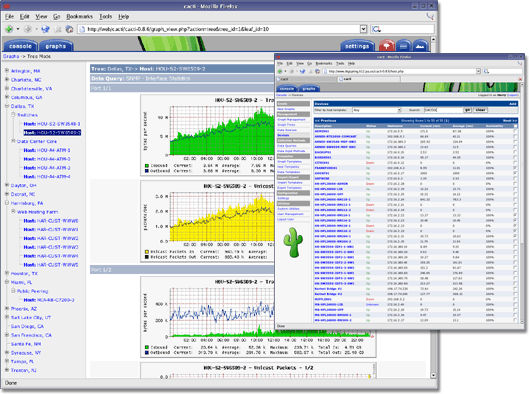
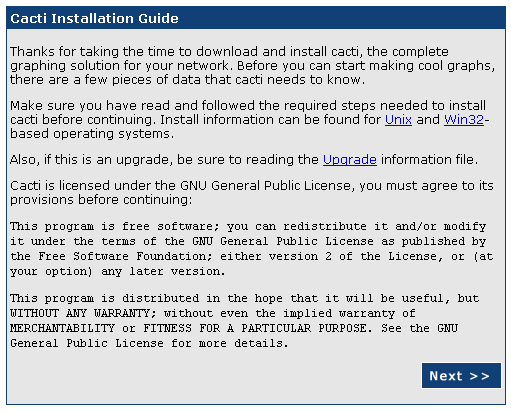
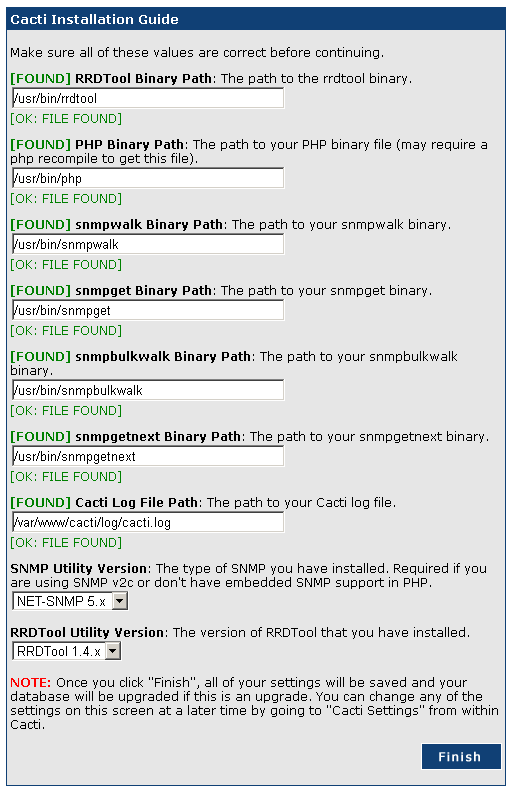
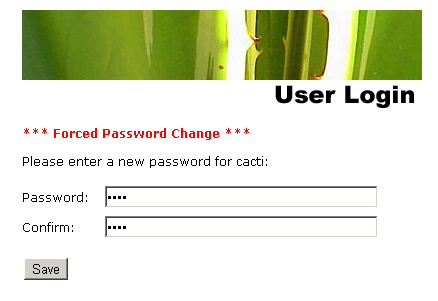
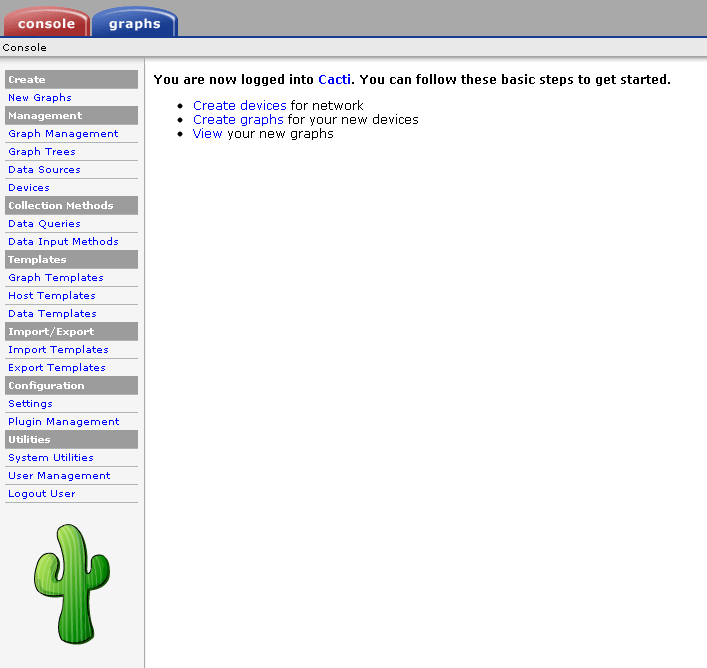
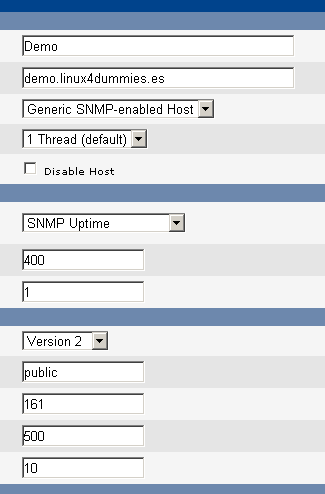
Comentarios